Jak zainstalować i powiązać konto Shoper Faktury i Magazyn?
Shoper Faktury i Magazyn to aplikacja stworzona z myślą o każdym biznesie online. Ułatwia zarządzanie fakturami, dokumentami księgowymi oraz magazynem, dzięki czemu codzienna praca staje się prostsza.
To jedno narzędzie przynosi wiele korzyści – idealne dla sprzedawców internetowych. W wyniku integracji systemu systemu fakturowania z magazynem możesz łatwo wystawiać faktury, sprawdzać statusy płatności oraz eksportować produkty ze sklepu do Shoper Faktury i Magazyn.
- Więcej informacji: jak uruchomić integrację sklepu z Shoper Faktury i Magazyn?
Co zmienić w ustawieniach magazynu po włączeniu aplikacji Shoper Faktury i Magazyn?
Aby prawidłowo korzystać z integracji z magazynem należy pamiętać o bardzo ważnej rzeczy – Shoper Faktury i Magazyn rozpoznaje produkty po ich kodzie (symbolu). Stany magazynowe będą aktualizowane tylko wtedy, gdy produkt w sklepie Shoper ma kod identyczny z symbolem produktu w Shoper Faktury i Magazyn.
Eksportowanie produktów ze sklepu do Shoper Faktury i Magazyn krok po kroku
Eksportowi nie podlegają stany magazynowe – w Shoper Faktury i Magazyn zmienia się je za pomocą dokumentów magazynowych (np. PZ, WZ).
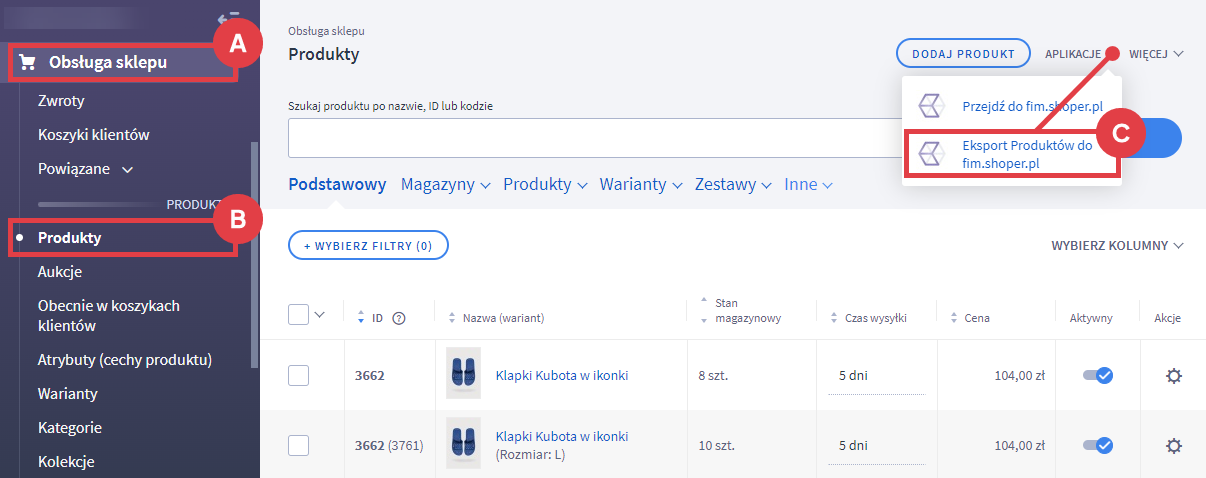
Komunikat przed eksportem: Zostanie przeprowadzony eksport produktów i wariantów ze sklepu do Shoper Faktury i Magazyn.
Wyeksportowane zostaną wszystkie produkty oraz warianty posiadające kod. Jeżeli w Shoper Faktury i Magazyn istnieje już produkt posiadający symbol identyczny z kodem produktu (wariantu) ze sklepu – zostanie on zaktualizowany (w wyniku eksportu nie powstaną duplikaty).
Eksportowi nie podlegają stany magazynowe – w Shoper Faktury i Magazyn zmienia się je za pomocą dokumentów magazynowych (np. PZ, WZ). Czy kontynuować?

Wprowadzanie produktu na magazyn – różne sposoby
Istnieje kilka sposobów na wprowadzenie produktów na magazyn w programie księgowo-magazynowym od Shoper.
Dodatkowe informacje dot. integracji
- Pobierz szczegółową instrukcję obsługi aplikacji Shoper Faktury i Magazyn: Integracja Favato i Shoper krok po kroku,
- Pozostałe artykuły Centrum pomocy dotyczące obsługi programu księgowo-magazynowego znajdują się w dziale: Shoper Faktury i Magazyn.
Warto zapamiętać!
- Jak uruchomić integrację sklepu z programem księgowo-magazynowym?
- Jak zmienić ustawienia w integracji z magazynem?
- Jak odbywa się eksport asortymentu sklepu do Shoper Faktury i Magazyn?
- W jaki sposób dodaje się produkty na magazyn?